Outlookのサインインの仕方を押さえておこう
Outlookを利用するには、まずサインインが必要です。本記事では、PC(Web版・デスクトップ版)とスマートフォンアプリでのサインイン手順をわかりやすく解説します。初めての方でも迷わずサインインできるよう、各デバイスごとに詳しくご紹介します。
OutlookのPCでのサインイン方法
PCでOutlookを使用する場合、Webブラウザから直接アクセスできるWeb版と、PCにインストールして使用するデスクトップ版の2種類があります。ここでは、それぞれのサインイン手順について解説します。
Web版Outlookへのサインイン手順
Web版Outlookにサインインするには、まずWebブラウザを開いて「outlook.com」または「Microsoft365.com」にアクセスします。職場や学校のアカウントの場合は、「outlook.office365.com」を使用します。
アクセス後、メールアドレスを入力して「次へ」をクリックし、パスワードを入力しましょう。2段階認証を設定している場合は追加の認証が必要です。「サインイン」ボタンをクリックすると受信トレイが表示されます。Microsoft365.comからの場合は、アプリ起動ツールから「Outlook」を選択しましょう。
デスクトップ版Outlookへのサインイン手順
デスクトップ版Outlookでサインインするには、WordやExcelなどのMicrosoft 365アプリ、またはOutlookアプリを開きましょう。既存のファイルを開くか新しいファイルを作成してから、メニューバーの「ファイル」→「アカウント」(Outlookの場合は「Officeアカウント」)を選択します。
サインインしていない場合は「サインイン」をクリックし、表示されるウィンドウにOfficeで使用するメールアドレスとパスワードを入力します。個人用のMicrosoftアカウントまたは職場・学校アカウントのどちらでもサインイン可能です。認証が完了すると、すべてのOfficeアプリで同じアカウントを使用できます。
Outlookのアプリでのサインイン方法
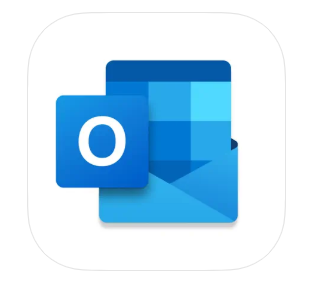
スマートフォンやタブレットでOutlookを使用する場合は、専用のモバイルアプリが必要です。
iOSの場合はApp Store、Androidの場合はGoogle PlayストアからMicrosoft Outlookアプリをダウンロードします。Android版はバージョン4.2405.0以降が推奨されています。
インストール後、アプリを起動して「アカウントの追加」をタップし、メールアドレスを入力して「続行」をタップしましょう。次の画面でパスワードを入力すると、認証が完了してメールの同期が始まります。
セキュリティ強化のためのサインイン通知機能も利用できます。新しいデバイスからサインインするとスマートフォンに通知が届き、「承認」または「拒否」を選択できます。通知からワンタイムパスコードを取得すれば、他のサインイン画面でも使用可能です。
